Es kann vorkommen, dass Sie ein Produkt in einer Filiale benötigen und dieses von einer anderen Filiale bestellen möchten. Dieses Problem kann durch Erstellen einer internen Bestellung gelöst werden.
Im Falle, dass ein Produkt vom Hauptlager zu einem mobilen Standort verschoben werden soll, wird hierbei eine interne Bestellung benötigt, damit sichergestellt ist, dass die Informationen der Chargennummern und des ‚Verwendbar bis‘-Datums mit übernommen werden. Dieser Artikel beschreibt, wie Sie eine erhaltene interne Bestellung prozessieren können.
Bevor Sie beginnen
- Es ist von Bedeutung, dass Sie vor dem Fortfahren den Artikel über die Erstellung von internen Bestellungen gelesen haben.
Schritt-für-Schritt-Anleitung
- Navigieren Sie zu
 > Lager > Interne Bestellung
> Lager > Interne Bestellung - Öffnen Sie die Bestellung, indem Sie darauf klicken.
- Kontrollieren Sie die erhaltenen Produkte.
- Für den Fall, dass ein Produkt mit einer oder mehreren Chargennummern eingetragen worden ist, besteht an dieser Stelle die Möglichkeit, die zutreffende Chargennummer auszuwählen:
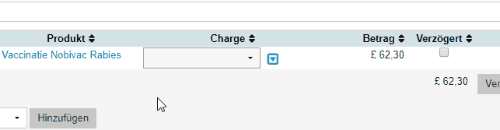 Animana bietet auch die Möglichkeit, Chargennummern via dem kleinen, blauen Pfeil manuell einzugeben:Dies ist der Box-TitelIn diesem Feld werden die Produkte mit den exisiterenden Chargennummern angezeigt. Sollten Sie hier nach Produkten suchen, für die Chargennummern und das ‚Verwendbar bis‘- Datum manuell eingegeben worden sind, sprechen Sie bitte mit dem Animana Kundendienst. Dieser kann für Sie prüfen, ob es Sinn macht, die Systemeigenschaft ‚Zeige manuelle Chargennummer für interne Bestellungen‘ in diesem Fall zu aktivieren.
Animana bietet auch die Möglichkeit, Chargennummern via dem kleinen, blauen Pfeil manuell einzugeben:Dies ist der Box-TitelIn diesem Feld werden die Produkte mit den exisiterenden Chargennummern angezeigt. Sollten Sie hier nach Produkten suchen, für die Chargennummern und das ‚Verwendbar bis‘- Datum manuell eingegeben worden sind, sprechen Sie bitte mit dem Animana Kundendienst. Dieser kann für Sie prüfen, ob es Sinn macht, die Systemeigenschaft ‚Zeige manuelle Chargennummer für interne Bestellungen‘ in diesem Fall zu aktivieren.
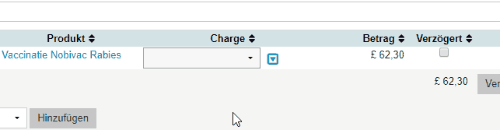
- Für den Fall, dass mehrere Chargennummern für ein Produktkontingent vorliegen, kopieren Sie bitte erst das Produkt, um dann jeweils die korrekte Chargennummer der jeweiligen Menge zuzuweisen. Das Kopieren kann über das kleine blaue Symbol erledigt werden:

Der Eintrag wird daraufhin dupliziert und erscheint unten in der Liste der Bestellung:

Jetzt ist es möglich, die korrekte Menge zur entsprechenden Chargennummer hinzuzufügen oder aus dem Dropdownmenü eine bereits exisitierende auszuwählen.
- Wenn alles kontrolliert wurde, klicken Sie auf die Schaltfläche Speichern und Verbuchen. Die bestellte Menge wird vom Lagerbestand des Standortes abgezogen, von dem die reale Bestellung (anhand der Chargennummer und des ‚Verwendbar bis‘-Datums) versandt worden ist.
Wenn eine Chargennummer manuell einem Produkt hinzugefügt wurde, kann diese durch Navigation zu ![]() > Produkte > Produkte > Öffnen des Produktes und Klicken auf den Reiter Lager eingesehen werden.
> Produkte > Produkte > Öffnen des Produktes und Klicken auf den Reiter Lager eingesehen werden.
Sollte ein Produkt in seiner Menge innerhalb der Bestellübersicht nicht zutreffend sein, muss diese Unstimmigkeit erst korrigiert werden, bevor die Eingaben mit der Schaltfläche Speichern und Verbuchen übernommen werden.
